Was ist Uncheckit?
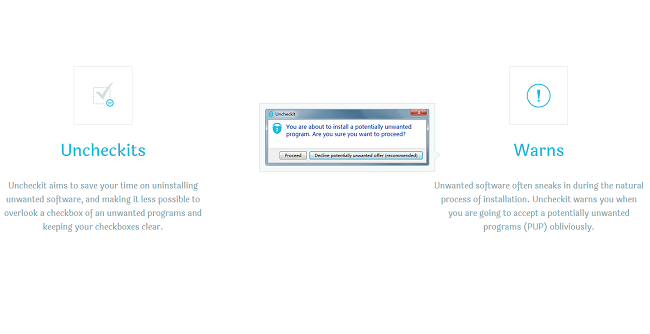
Uncheckit ist Unchecky sowohl im Namen als auch in der Funktionalität ziemlich ähnlich: Es entfernt Häkchen aus Kontrollkästchen, wenn Sie etwas installieren, und verhindert, dass Junkware zusammen mit dem gewünschten Programm installiert wird. Im Gegensatz zu Unchecky ist Uncheckit jedoch werbefinanziert, sodass seine Benutzer Anzeigen von Uncheckit in Webbrowsern sehen müssen, wenn sie das Programm verwenden. Die Anzeigen können ziemlich nervig sein, insbesondere Videoanzeigen, die Sie nicht sofort schließen können. Wenn Sie versuchen, Uncheckit zu deinstallieren, können Sie auf Schwierigkeiten stoßen, da das Programm immer im Hintergrund läuft (und Sie ein laufendes Programm nicht deinstallieren können). Diese Schritt-für-Schritt-Anleitung beschreibt, wie Sie Uncheckit trotzdem entfernen können.
So entfernen Sie Uncheckit
Die einfachste Methode, Uncheckit-Anzeigen zu stoppen, besteht darin, ein Anti-Malware-Programm auszuführen, das Adware im Allgemeinen und Uncheckit im Besonderen erkennen kann. Norton Security ist eines dieser Tools; es findet und entfernt alle Dateien, Ordner und Registrierungseinträge, die von Uncheckit hinterlassen wurden.
Andere Software, die Uncheckit möglicherweise loswerden kann:
Norton (Windows, macOS, iOS, Android) Der Link funktioniert möglicherweise nicht richtig, wenn Ihr Land derzeit unter Sanktionen steht.
Sie können auch versuchen, Uncheckit manuell zu entfernen, indem Sie die folgenden Anweisungen verwenden.
Starten in den abgesicherten Modus:
 Windows XP,
Windows XP,  Windows Vista,
Windows Vista,  Windows-7:
Windows-7:
- Starte den Computer neu.
- Sobald Sie einen Startbildschirm sehen, tippen Sie auf F8 gedrückt halten, bis eine Liste mit Optionen angezeigt wird.
- Wählen Sie mit den Pfeiltasten Abgesicherten Modus mit Netzwerkunterstützung.
- Presse- Enter.
 Windows-8,
Windows-8,  Windows-8.1,
Windows-8.1,  Windows-10:
Windows-10:
- Presse- Windows Schlüssel
 + X Key.
+ X Key. - Auswählen Herunterfahren oder abmelden.
- Presse- Shift Taste und klicken Sie auf Wiederaufnahme.
- Wenn Sie aufgefordert werden, eine Option auszuwählen, klicken Sie auf Erweiterte Optionen => Startup Settings.
- Klicken Sie auf Kostenlos erhalten und dann auf Installieren. Wiederaufnahme in der unteren rechten Ecke.
- Wenn eine Liste mit Optionen angeboten wird, drücken Sie F5 auswählen Aktivieren Sie den abgesicherten Modus mit Netzwerk.
Entfernen Sie Uncheckit aus Programmen und Funktionen:
Windows XP:
- Klicken Sie auf Kostenlos erhalten und dann auf Installieren. Startseite.
- Wählen Sie im Startmenü Einstellungen => Systemsteuerung.
- Suchen und klicken Programme ändern oder entfernen.
- Suchen Sie in der Liste nach Uncheckit. Wenn Sie die App finden, markieren Sie sie.
- Klicken Sie auf Kostenlos erhalten und dann auf Installieren. Entfernen.
Windows Vista:
- Klicken Sie auf Kostenlos erhalten und dann auf Installieren. Startseite.
- Wählen Sie im Startmenü Systemsteuerung.
- Suchen und klicken Programm deinstallieren.
- Suchen Sie in der Liste nach Uncheckit. Wenn Sie die App finden, markieren Sie sie.
- Klicken Sie auf Kostenlos erhalten und dann auf Installieren. Deinstallieren.
Windows-7:
- Klicken Sie auf Kostenlos erhalten und dann auf Installieren. Startseite.
- Wählen Sie im Startmenü Systemsteuerung.
- Suchen und auswählen Programme und Funktionen or Programm deinstallieren.
- Suchen Sie in der Liste nach Uncheckit. Wenn Sie die App finden, markieren Sie sie.
- Klicken Sie auf Kostenlos erhalten und dann auf Installieren. Deinstallieren.
Windows 8 / Windows 8.1:
- drücken und halten Windows Schlüssel
 und schlagen X Key.
und schlagen X Key. - Auswählen Programme und Funktionen aus dem Menü.
- Suchen Sie in der Liste nach Uncheckit. Wenn Sie die App finden, markieren Sie sie.
- Klicken Sie auf Kostenlos erhalten und dann auf Installieren. Deinstallieren.
Windows-10:
- drücken und halten Windows Schlüssel
 und schlagen X Key.
und schlagen X Key. - Auswählen Programme und Funktionen aus dem Menü.
- Suchen Sie in der Liste nach Uncheckit. Wenn Sie die App finden, markieren Sie sie.
- Klicken Sie auf Kostenlos erhalten und dann auf Installieren. Deinstallieren.
Löschen Sie die restlichen Dateien und Ordner:
Suchen und löschen Sie alle Dateien und Ordner, die das Wort . enthalten abhaken in ihrem Namen.
So schützen Sie Ihren PC vor Uncheckit und anderer Adware:
- Holen Sie sich eine leistungsstarke Anti-Malware-Software, die PUPs (potenziell unerwünschte Programme) erkennen und beseitigen kann. Es wäre auch eine gute Idee, mehrere On-Demand-Scanner zu haben.
- Lassen Sie die Windows-Firewall aktiviert oder besorgen Sie sich eine von einem Drittanbieter.
- Halten Sie Ihr Betriebssystem, Ihre Browser und Sicherheitsdienstprogramme auf dem neuesten Stand. Malware-Ersteller finden ständig neue Browser- und Betriebssystem-Schwachstellen, die sie ausnutzen können. Software-Autoren veröffentlichen ihrerseits Patches und Updates, um die bekannten Schwachstellen zu beseitigen und die Wahrscheinlichkeit des Eindringens von Malware zu verringern. Die Signaturdatenbanken des Antivirenprogramms werden täglich und noch häufiger aktualisiert, um neue Virensignaturen aufzunehmen.
- Passen Sie die Einstellungen Ihres Browsers an, um Pop-ups zu blockieren und Plug-Ins nur zu laden, wenn darauf geklickt wird.
- Laden Sie Adblock, Adblock Plus, uBlock oder eine der ähnlichen vertrauenswürdigen Erweiterungen herunter und verwenden Sie sie, um Werbung von Drittanbietern auf Websites zu blockieren.
- Klicken Sie nicht einfach auf einen Link, den Sie beim Surfen im Internet sehen. Dies gilt insbesondere für Links in Kommentaren, in Foren oder in Instant-Messengern. Oft handelt es sich um Spam-Links. Manchmal werden sie verwendet, um den Verkehr auf Websites zu erhöhen, aber oft genug führen sie Sie auf Seiten, die versuchen, einen bösartigen Code auszuführen und Ihren Computer zu infizieren. Auch Links von Ihren Freunden sind verdächtig: Die Person, die ein süßes Video teilt, weiß möglicherweise nicht, dass die Seite ein bedrohliches Skript enthält.
- Laden Sie keine Software von nicht verifizierten Websites herunter. Sie können ganz einfach einen Trojaner herunterladen (Malware, die vorgibt, eine nützliche Anwendung zu sein); oder einige unerwünschte Programme könnten zusammen mit der App installiert werden.
- Seien Sie bei der Installation von Freeware oder Shareware vernünftig und überstürzen Sie den Vorgang nicht. Wählen Sie den benutzerdefinierten oder erweiterten Installationsmodus, suchen Sie nach Kontrollkästchen, die Sie um Erlaubnis zur Installation von Apps von Drittanbietern bitten, und deaktivieren Sie sie. Lesen Sie die Endbenutzer-Lizenzvereinbarung, um sicherzustellen, dass nichts anderes installiert wird. Sie können natürlich Ausnahmen für die Apps machen, die Sie kennen und denen Sie vertrauen. Wenn es nicht möglich ist, die Installation unerwünschter Programme abzulehnen, empfehlen wir Ihnen, die Installation vollständig abzubrechen.